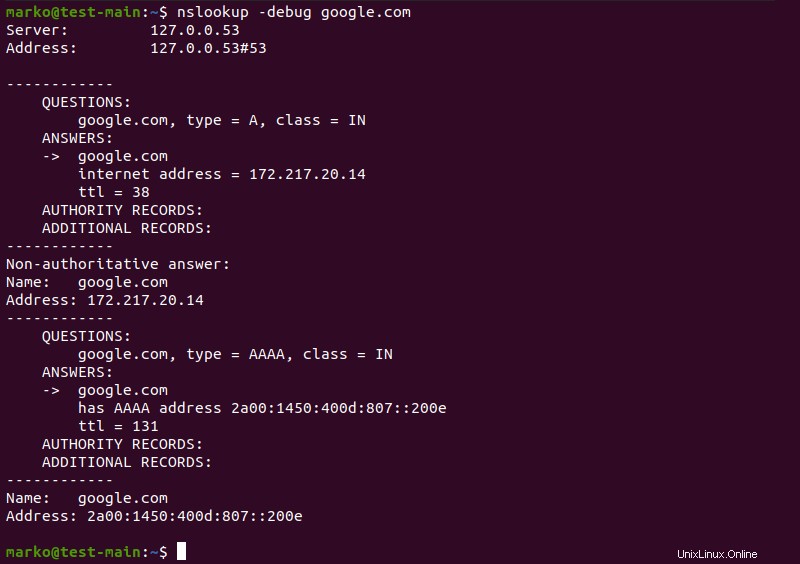Introduzione
Quando si risolvono problemi DNS, è utile avere accesso ai record DNS (Domain Name System) di un sito web. Tutti i sistemi operativi tradizionali dispongono di strumenti che consentono agli utenti di interrogare un server Web e ricevere informazioni importanti come indirizzi IP e altre informazioni relative al dominio.
Questo articolo introdurrà il nslookup comando che viene utilizzato per ottenere i record del server. Fornirà anche esempi delle opzioni più popolari del comando.
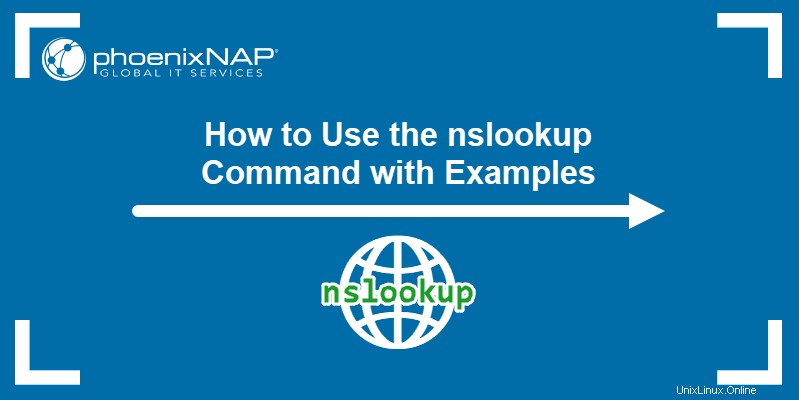
Prerequisiti
- Accesso all'interfaccia della riga di comando
- Accesso a Internet
Sintassi di nslookup
Il nslookup comando può essere utilizzato in due modalità:interattivo e non interattivo . Per avviare il nslookup modalità interattiva, digita solo il nome del comando:
nslookupLa richiesta che appare ti consente di inviare più query al server.

Ad esempio, puoi digitare un nome di dominio e ricevere informazioni a riguardo.
www.google.com
Dopo nslookup emette le informazioni, fornisce un altro prompt.
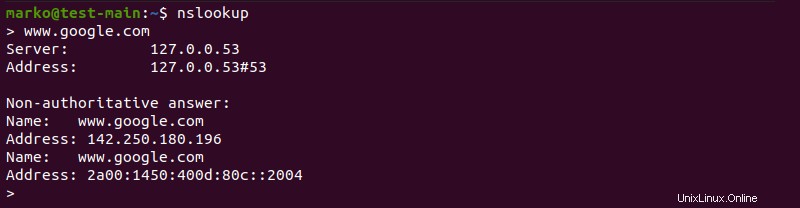
In modalità interattiva, specificare un'opzione in una riga separata prima della query. Precedete l'opzione con set :
set [option]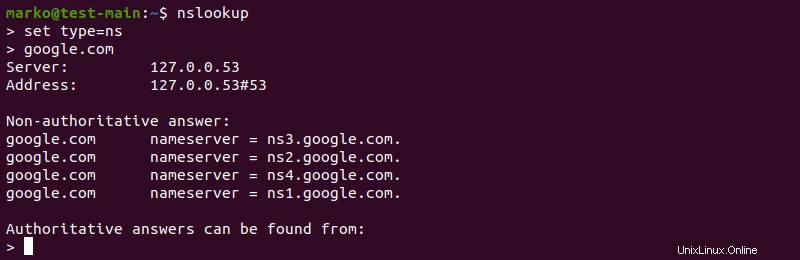
Per uscire dalla modalità interattiva, digita:
exit
La modalità non interattiva ti consente di utilizzare nslookup per emettere singole query. La sintassi per la modalità non interattiva è:
nslookup [options] [domain-name]Il comando e la query sono scritti nella stessa riga.
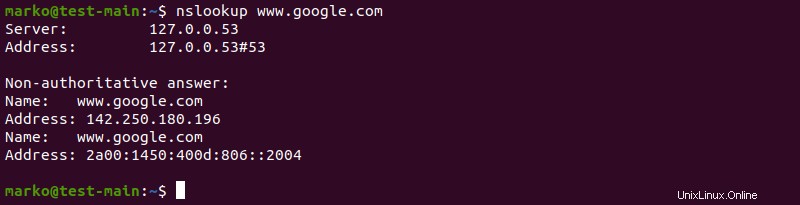
Opzioni di nslookup
Trova tutti i nslookup importanti opzioni nella tabella seguente.
| Opzione nslookup | Descrizione |
|---|---|
-domain=[domain-name] | Cambia il nome DNS predefinito. |
-debug | Mostra informazioni di debug. |
-port=[port-number] | Specificare la porta per le query. Il numero di porta predefinito è 53. |
-timeout=[seconds] | Specifica il tempo concesso al server per rispondere. |
-type=a | Visualizza le informazioni sui record di indirizzi DNS A. |
-type=any | Visualizza tutti i record disponibili. |
-type=hinfo | Visualizza le informazioni relative all'hardware sull'host. |
-type=mx | Visualizza le informazioni sul server Mail Exchange. |
-type=ns | Visualizza i record del server dei nomi. |
-type=ptr | Visualizza i record del puntatore. Utilizzato nelle ricerche DNS inverse. |
-type=soa | Visualizza l'inizio dei record di autorità. |
Installazione di nslookup
nslookup viene preinstallato su tutti i principali sistemi operativi. Se devi installarlo di nuovo su Ubuntu o un'altra distribuzione Linux con il gestore di pacchetti APT, installa dnsutils pacchetto:
sudo apt install dnsutils
Su CentOS, Fedora e Red Hat, nslookup fa parte di bind-utils pacchetto. Installalo eseguendo:
sudo dnf install bind-utilsCome utilizzare nslookup?
Usa il nslookup comando per eseguire ricerche DNS e DNS inverse e risolvere i problemi relativi al server. Le sezioni seguenti presentano gli usi più comuni del comando.
Visualizza i record NS del dominio
Name Server (NS) registra i nomi dei negozi dei server dei nomi del dominio. Per visualizzare i record NS di un dominio, digita:
nslookup -type=ns [domain-name]L'output elenca tutti i server dei nomi disponibili:
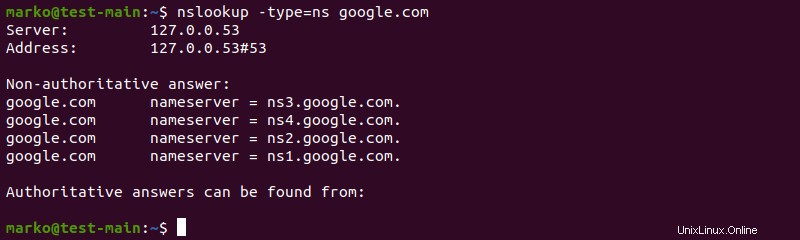
Visualizza i record MX dei domini
I record MX memorizzano tutti i dati rilevanti del server Mail Exchange. Queste informazioni vengono utilizzate per instradare tutte le richieste di posta elettronica per il dominio al server di posta appropriato.
Controlla i dati MX di un dominio digitando:
nslookup -type=mx [domain-name]L'output mostra i nomi dei server di posta.
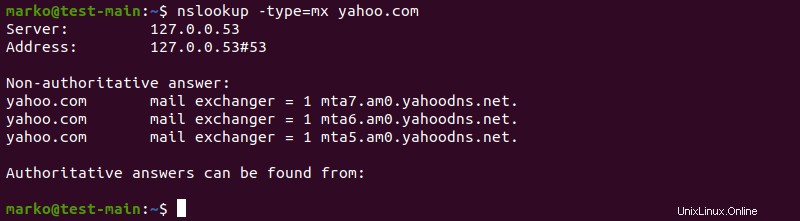
Esegui una ricerca DNS inversa
Mentre nslookup fornisce informazioni su un nome di dominio, può anche essere utilizzato per cercare il nome di dominio associato a un indirizzo IP.
Esegui una ricerca DNS inversa utilizzando la seguente sintassi:
nslookup [ip-address]Il comando restituisce il nome di dominio.

Visualizza record SOA
I record SOA (Start of Authority) forniscono informazioni autorevoli sul dominio e sul server, come l'indirizzo e-mail dell'amministratore, il numero di serie, l'intervallo di aggiornamento, il tempo di scadenza della query, ecc.
Visualizza i record SOA di un dominio digitando:
nslookup -type=soa [domain-name]
Il nslookup l'output del comando mostra le informazioni rilevanti:
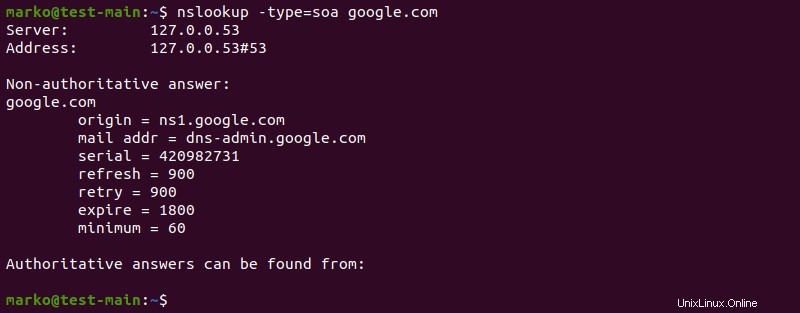
Visualizza record di testo
I record TXT contengono informazioni importanti per gli utenti al di fuori del dominio. Ad esempio, Google e Facebook utilizzano i record TXT per verificare la proprietà del dominio.
Visualizza le informazioni TXT di un dominio eseguendo il seguente nslookup comando:
nslookup -type=txt [domain-name]L'output mostra ogni record TXT in una riga separata:
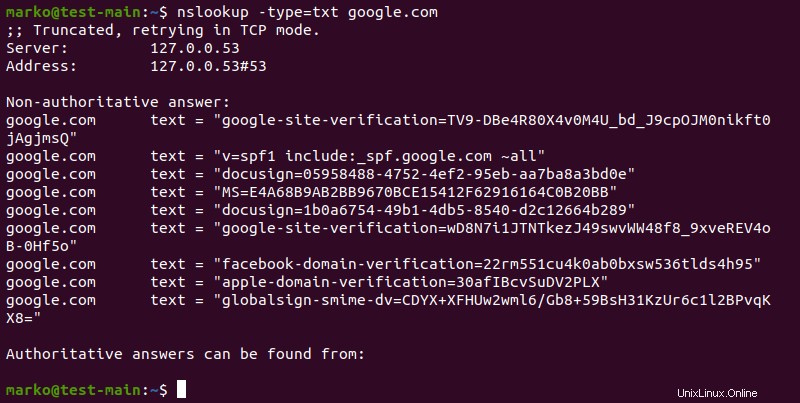
Visualizza tutti i record
Visualizza tutti i record DNS disponibili di un dominio utilizzando il any opzione.
nslookup -type=any [domain-name]L'output mostra le informazioni NS, SOA, MX e TXT:
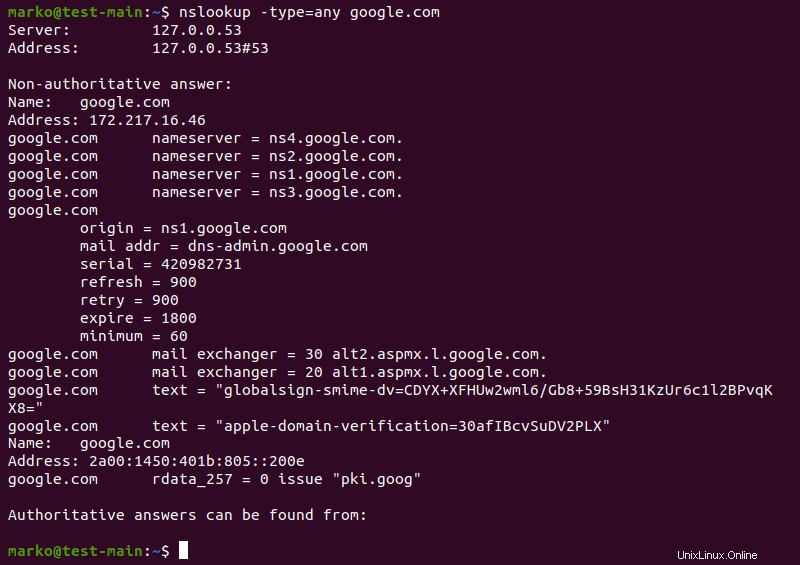
Visualizza informazioni su un server dei nomi specifico
Visualizza il nome, le informazioni IPv4 e IPv6 di un server dei nomi specifico su un dominio utilizzando la seguente sintassi:
nslookup [domain-name] [name-server]L'output è ora limitato al server dei nomi specificato:
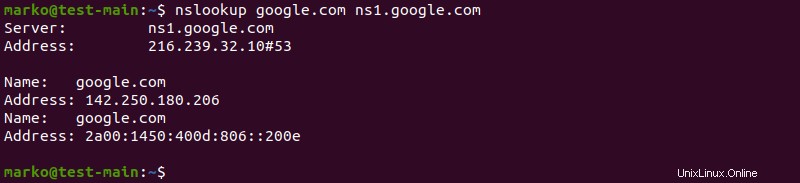
Visualizza i record dei puntatori
I record del puntatore vengono utilizzati per le ricerche DNS inverse per confermare che l'indirizzo IP appartiene a un nome di dominio specifico. Quando si utilizza il ptr opzione, digita l'indirizzo IP al contrario, ovvero 1.2.3.4 diventa 4.3.2.1 :
nslookup -type=ptr [reverse-ip-address].in-addr.arpaCerca il nome di dominio nell'output.
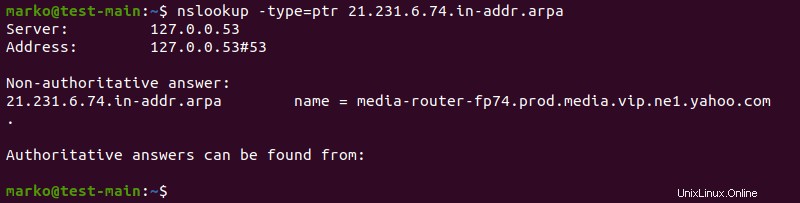
Interroga una porta non predefinita
I server DNS utilizzano la porta 53 per comunicare. Se vuoi controllare una porta diversa, specificala con il port opzione:
nslookup -port=[port-number] [domain-name]Visualizza informazioni di debug
Per visualizzare informazioni utili per il debug, utilizza il debug opzione:
nslookup -debug [domain-name]